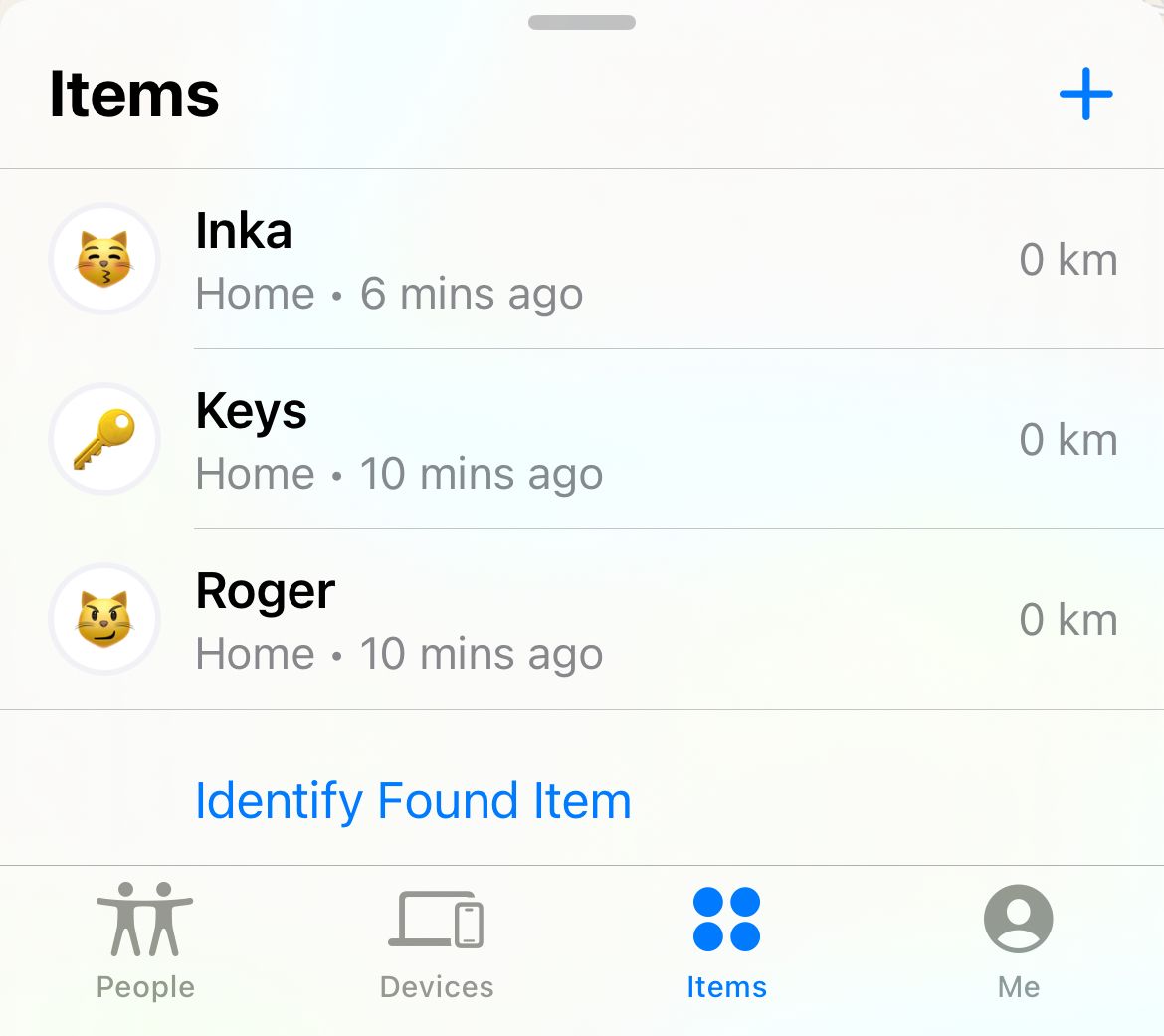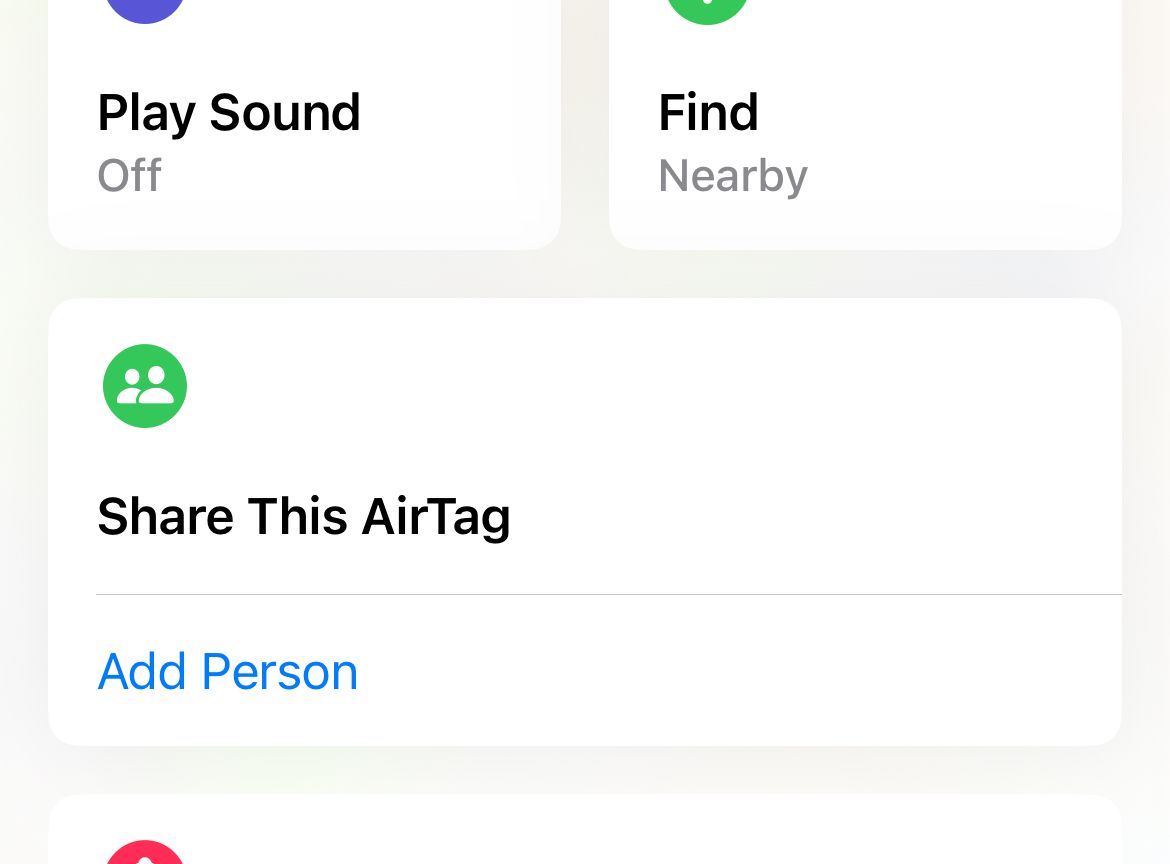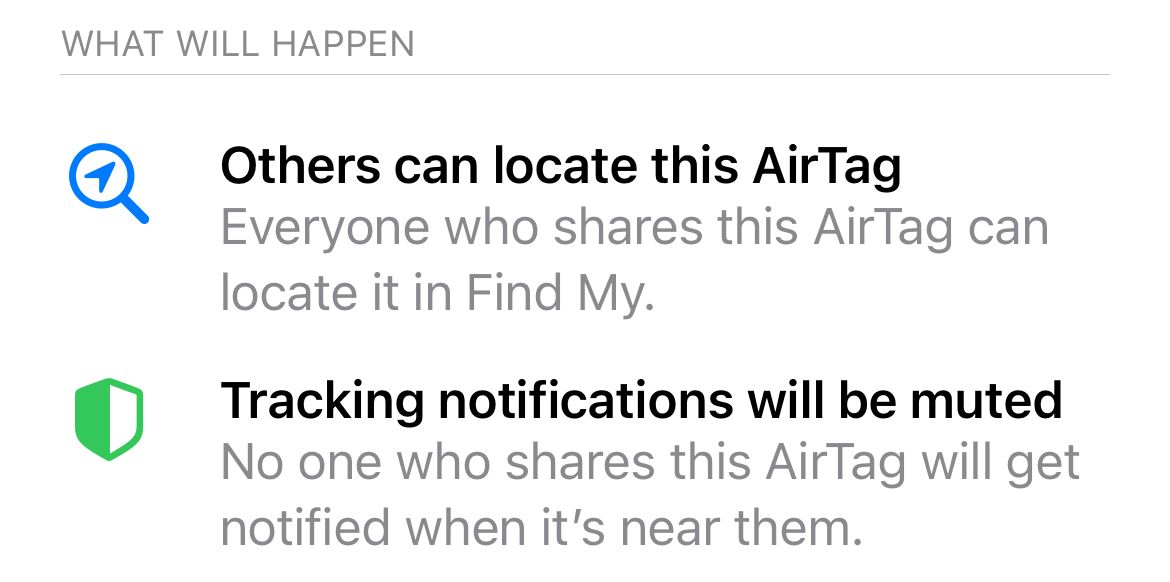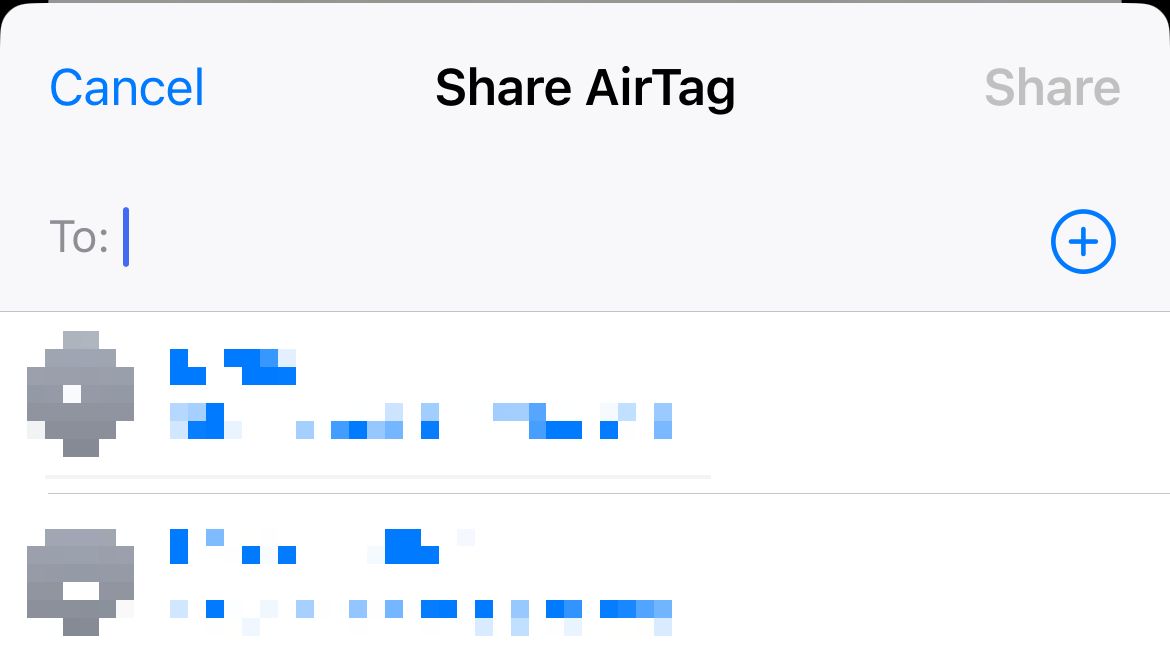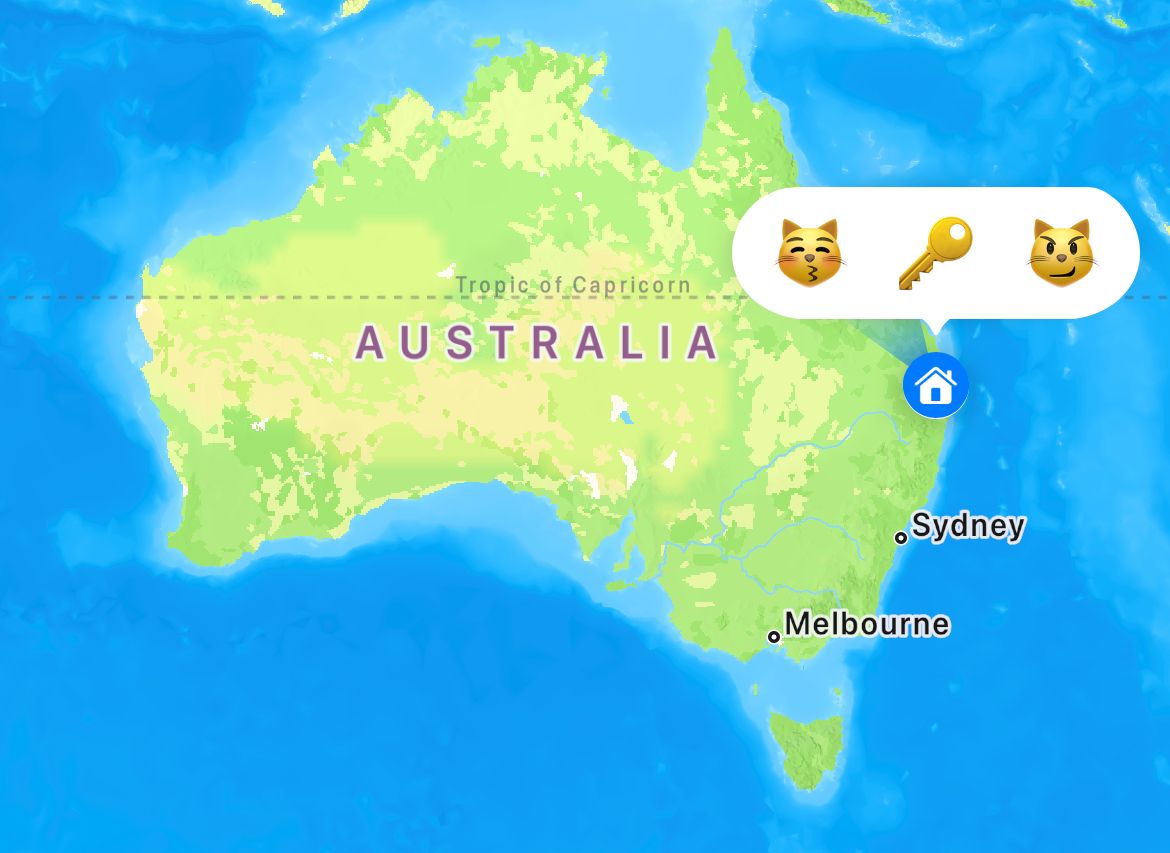Hướng dẫn Chia sẻ AirTag với Người dùng khác
#Chia_sẻ_AirTag #iOS_17
Chia sẻ Apple AirTags với người dùng iPhone khác dễ dàng bằng cách chạm vào tab “Items” trong ứng dụng Tìm kiếm của tôi và chọn AirTag bạn muốn chia sẻ. Sau đó, chọn “Chia sẻ AirTag này”. Cả hai bên đều phải sử dụng hệ điều hành iOS 17 hoặc mới hơn trên thiết bị tương thích để chia sẻ AirTag hoạt động. Bạn có thể ngừng chia sẻ AirTag bất kỳ lúc nào bằng cách tìm kiếm nó trong ứng dụng Tìm kiếm của tôi, cuộn xuống và chạm vào nút “Ngừng chia sẻ”. Hãy nhớ rằng người dùng được chia sẻ sẽ không nhận được thông báo theo dõi.
Apple AirTags thật tuyệt vời để tìm kiếm đồ đạc cá nhân, nhưng còn với các vật phẩm chung thì sao? May mắn thay, bạn có thể dễ dàng chia sẻ AirTags với người dùng iPhone khác chỉ bằng vài thao tác chạm. Chia sẻ AirTag chính thức được thêm vào với bản cập nhật iOS 17 của Apple cho iPhone. Cập nhật hiện đang trong phiên bản beta công khai vào thời điểm viết, dự kiến phát hành vào tháng 9 năm 2023. Cả hai bên phải chạy iOS 17 hoặc mới hơn trên thiết bị tương thích để chia sẻ AirTag hoạt động.
Để chia sẻ AirTag, bạn phải là chủ sở hữu của AirTag. Điều đó có nghĩa là bạn phải thiết lập AirTag trong lần đầu tiên và ghép nó với iPhone của mình. Để bắt đầu, hãy mở ứng dụng Tìm kiếm của tôi trên iPhone của bạn và chạm vào tab “Items”. Tìm AirTag bạn muốn chia sẻ, sau đó chạm vào nó. Trong cửa sổ hiện ra, cuộn xuống cho đến khi bạn nhìn thấy “Chia sẻ AirTag này” và chạm vào nút “Thêm người” phía dưới. Bây giờ bạn sẽ thấy một cửa sổ pop-up cảnh báo rằng bất kỳ người nào mà bạn chia sẻ sẽ có thể định vị AirTag và rằng bất kỳ người nào mà AirTag được chia sẻ không nhận được thông báo theo dõi. Chạm vào “Tiếp tục” để bỏ qua cảnh báo và tiếp tục.
Bây giờ chạm vào liên hệ gần đây hoặc gõ tên trong ô “Gửi đến”, sau đó nhấn “Chia sẻ” để bắt đầu chia sẻ. Bên kia sẽ nhận được thông báo để thiết lập chia sẻ AirTag và được thông báo về quá trình chia sẻ. Khi hoàn thành, AirTag được chia sẻ và cả hai bên đều có thể định vị nó. Lập lại cho nhiều AirTag bạn muốn chia sẻ. Là chủ sở hữu của AirTag, bạn có thể chọn ngừng chia sẻ AirTag bất kỳ lúc nào. Để làm điều này, mở ứng dụng Tìm kiếm của tôi và chạm vào tab “Items” để tìm AirTag bạn đã chia sẻ trước đó. Chạm vào nó và sau đó cuộn xuống cho đến khi bạn nhìn thấy nút “Ngừng chia sẻ” và chạm vào nút đó. Bạn có thể chia sẻ AirTag với tối đa năm người dùng khác.
Thông báo Theo dõi bị tắt cho Người dùng đã chia sẻ
Chia sẻ AirTag là một trong những bổ sung hữu ích nhất của iOS 17, nhưng nó đi kèm với một số lưu ý, đặc biệt nếu bạn là người chấp nhận yêu cầu chia sẻ. Bạn sẽ không nhìn thấy thông báo theo dõi nếu được thêm làm người dùng đã chia sẻ, điều đó có nghĩa là những người khác có thể thấy vị trí của bạn nếu họ biết rằng bạn đang mang đồ vật. Hãy nhớ rằng bạn luôn có thể tắt AirTag bằng cách tháo pin ra nếu bạn lo lắng về việc bị lạm dụng.
Nguồn: https://www.howtogeek.com/how-to-share-an-airtag/
Key Takeaways
- Easily share Apple AirTags with other iPhone users by tapping on the “Items” tab in the Find My app and selecting the AirTag you want to share. Then choose “Share This AirTag.”
- Both parties must have iOS 17 or later on a compatible device for AirTag sharing to work.
- You can stop sharing an AirTag at any time by locating it in the Find My app, scrolling down, and tapping on the “Stop Sharing” button. Remember, shared users won’t receive tracking notifications.
Apple AirTags are great for finding personal belongings, but what about shared items? Fortunately, you can easily share AirTags with other iPhone users in just a few taps.
AirTag sharing was officially added with Apple’s iOS 17 update for iPhone. The update is currently in public beta at the time of writing, due for release sometime in September 2023. Both parties will need to be running iOS 17 or later on a compatible device for AirTag sharing to work.
To share an AirTag, you must be the owner of the AirTag. That means you must have set the AirTag up in the first place, and paired it with your own iPhone. To get started, open the Find My app on your iPhone and tap on the “Items” tab.
Find the AirTag you want to share, then tap on it. In the overlay that appears, scroll down until you see “Share This AirTag” and tap on the “Add Person” button beneath it.
You should now see a pop-up warning you that anyone you share will be able to locate the AirTag and that anyone the AirTag is shared with won’t receive tracking notifications. Tap on “Continue” to dismiss the warning and carry on.
Now tap on a recent contact or type a name in the “To” box, then hit “Share” to begin sharing. The other party will receive a notification to set up AirTag sharing and be notified about the sharing process.
Once complete, the AirTag is now shared and both parties can locate it. Repeat for as many AirTags as you want to share.
As the owner of the AirTag, you can choose to stop sharing an AirTag at any time. To do this, open the Find My app and tap on the “Items” tab to locate the AirTag you previously shared. Tap on it and then scroll down until you see the “Stop Sharing” button and tap on it.
You can share an AirTag with a maximum of five other users.
Tracking Notifications Are Silenced for Shared Users
AirTag sharing is one of the most useful additions to iOS 17, but it comes with a few caveats, especially if you’re the person who is accepting the sharing request. You won’t see tracking notifications if you’re added as a shared user, which means that other people can see your location if they know that you’re carrying the item.
Remember that you can always disable an AirTag by taking the battery out if you’re concerned about abuse.
[ad_2]